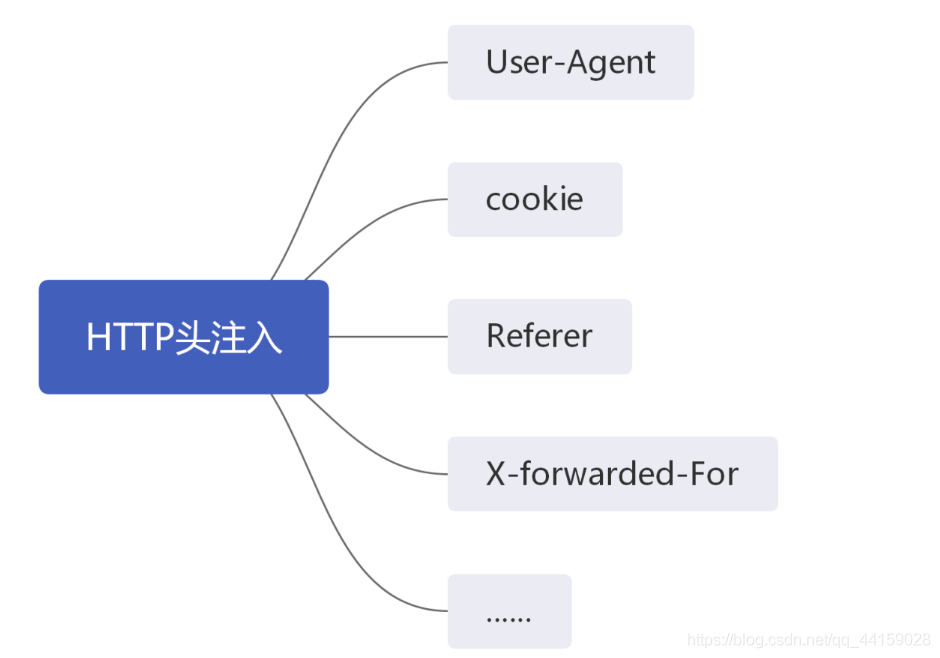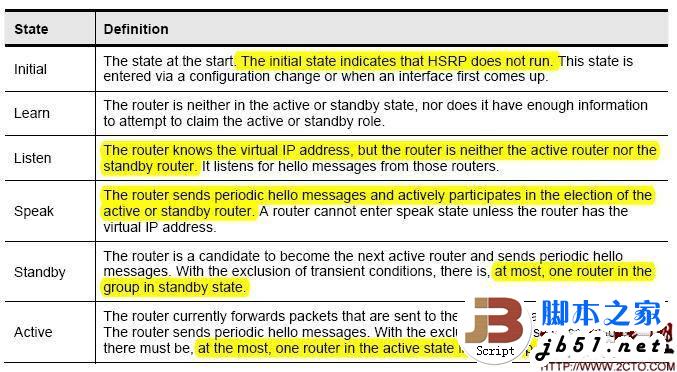ARP攻击防范简易教程
为了解决这一问题,请广大用户使用下列方法,避免再次受到攻击。具体方法如下:
1. 打开电脑的启动项目录。具体操作是点击“开始”→“程序” →“启动”右键单击选择“打开所有用户”。如图:

2.将出现以下目录。右键单击选择“新建”→“文本文档”。如图:

3. 然后会出现一个新建文本文档,打开它。在其中输入如下内容:
arp –d
arp –d
arp –d
arp –s 192.168.1.1 00-e0-eb-81-81-85
arp –s 192.168.1.100 00-0a-45-1c-c7-8e
(注:以上的红色部分为本机的网关IP与MAC的对映关系,兰色部分本机IP与MAC的对映关系。具体的值各用户会有不同。请不要照以上完全抄写!如何查看本的IP与MAC以及网关的IP与MAC以下将做介绍。)

如何查看本的IP与MAC以及网关的IP与MAC
点击“开始”→“运行”。在打开中输入cmd

a. 点击确定后将出现下图所示。然后在其中输入ipconfig/all 如图:

c. 然后继续输入arp –a 可以查看网关的MAC地址。如图:
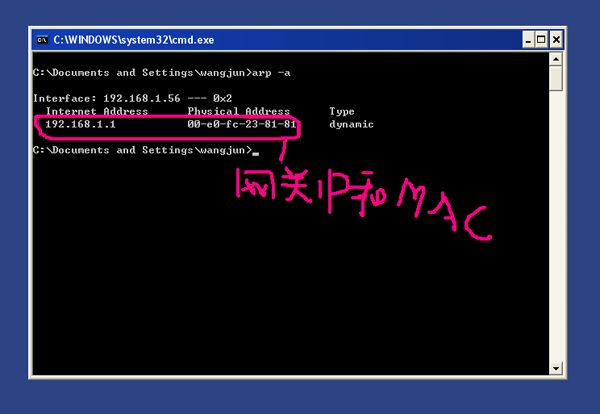
4. 编写完以后,点击“文件” →“另存为”。注意文件名一定要是*.bat 如arp.bat 保存类型注意要选择所有类型。点击保存就可以了。最后删除之前创建的“新建文本文档”就可以。
5.最后重新启动一下电脑就可以。